
Tabla de contenido:
- Paso 1: Reúna los materiales y el software necesarios
- Paso 2: Cree su tipo de dispositivo ARTIK Cloud
- Paso 3: cree un nuevo manifiesto para su tipo de dispositivo
- Paso 4: crea tu aplicación
- Paso 5: Conecte ARTIK Cloud a su dispositivo
- Paso 6: Conecte los sensores de temperatura y pH al MKR1000
- Paso 7: Configura tu Arduino IDE Board Manager
- Paso 8: agregue las bibliotecas necesarias
- Paso 9: cargue el código Arduino
- Paso 10: ¡Hágalo portátil! - Sensor de temperatura desmontable
- Paso 11: ¡Hágalo portátil! - Colocación de los sensores
- Paso 12: Hágalo portátil: agregue conexiones MKR1000
- Paso 13: ¡Por fin! ¡Prueba en el campo
- Autor John Day [email protected].
- Public 2024-01-30 08:44.
- Última modificación 2025-01-23 14:40.

Introducción
El objetivo principal de este proyecto es utilizar MKR1000 y Samsung ARTIK Cloud para monitorear los niveles de pH y temperatura de las piscinas.
Usaremos un sensor de temperatura y un sensor de pH o potencia de hidrógeno para medir la alcalinidad y la acidez del agua.
Medir la temperatura es imprescindible porque puede afectar el nivel de pH. Un aumento en la temperatura de cualquier solución provocará una disminución en su viscosidad y un aumento en la movilidad de sus iones en solución. Como el pH es una medida de la concentración de iones de hidrógeno, un cambio en la temperatura de una solución se reflejará en un cambio posterior en el pH (1).
Los efectos de la temperatura sobre el nivel de ph son los siguientes.
- Efectos de la temperatura que disminuyen la precisión y velocidad de respuesta del Electrodo.
- Efectos del coeficiente de variación de temperatura sobre el material que mide el sensor, ya sea tampón de calibración o muestra.
Lee mas
¿Por qué necesitamos equilibrar nuestras piscinas?
Esta será una larga discusión. Puede omitir esto en el Paso 1:)
Las piscinas, o al menos los abrevaderos artificiales para bañarse y nadar, se remontan al 2600 a. C. como mínimo. Sin embargo, debido principalmente a las fuentes potenciales de microbios, como las personas que nadan en la piscina, los animales como los perros, la vida silvestre muerta y los escombros alrededor de la propiedad, como las hojas, la hierba y el polvo, las piscinas a menudo están contaminadas y, por lo tanto, contienen un rango de gérmenes, incluidas bacterias y algas, que pueden causar problemas de salud como infecciones de oído, nariz y garganta. Y para prevenir, o al menos minimizar esto, las piscinas se mantienen regularmente mediante filtración, cloración, alcalinidad total, dureza del calcio y regulación del nivel de pH.
El pH puede verse como una abreviatura de la potencia del hidrógeno o, más completamente, la potencia de la concentración del ión de hidrógeno. También es la medida de cuán ácida / alcalina es el agua de la piscina. Los niveles de pH van desde 0.0 hasta 14.0. El rango ideal de pH en el agua de la piscina es de 7,2 a 7,8. Un pH de 7,0 es neutro; por debajo de 7,0 es ácido, por encima de 7,0 es alcalino. Si el nivel de pH se mantiene al mismo nivel que el de nuestros ojos, que suele ser de 7,2 a 7,4, los efectos secundarios de ardor en los ojos se mantienen al mínimo.
Cuando la piscina está demasiado ácida, comenzará a disolver la superficie, creando una rugosidad que es ideal para el crecimiento de algas en la piscina. Un resultado similar ocurre en el rejuntado de piscinas embaldosadas. Los metales también se corroen, lo que incluye equipos de piscinas, accesorios de tuberías, conexiones de bombas y similares. Los sulfatos se forman a partir de estas corrosiones de superficies, lechadas y metales. Estos sulfatos se liberan del agua hacia las paredes y el piso de la piscina y provocan unas feas manchas marrones y negras. Además, el cloro, que se utiliza como desinfectante en el agua de la piscina, se activa, se pierde a la atmósfera muy rápidamente y, por lo tanto, se vuelve inútil al perder su capacidad de higienizar el agua. Por último, los ojos y la nariz de los nadadores arden, su traje de baño se desvanece y muere, y su piel se seca y pica.
Por otro lado, cuando el agua es demasiado alcalina, el calcio del agua de la piscina se combina con los carbonatos y forma una incrustación que se ve más en la línea de flotación, donde atrapa el polvo y la suciedad, volviéndose negra con el tiempo. El agua de la piscina también comienza a volverse turbia o turbia a medida que pierde su brillo. El carbonato de calcio también tiende a acumularse en la arena del filtro de la piscina, convirtiéndolo efectivamente en cemento. Entonces, si el filtro de arena de la piscina se convierte en un filtro de cemento, pierde su capacidad para atrapar la suciedad del agua de la piscina. Otro efecto a tener en cuenta es que a medida que aumenta el pH, se pierde el poder del cloro para actuar sobre las partículas extrañas. Un ejemplo es que a un pH de 8.0, la piscina solo puede utilizar el 20% del cloro dispensado. Finalmente, en el agua alcalina de la piscina, los ojos y la nariz de los nadadores también pueden arder y su piel también puede resecarse y picar.
Saludos a mis compañeros de grupo Alysson y Aira por esta increíble investigación.
Paso 1: Reúna los materiales y el software necesarios



- Arduino / Genuino MKR1000
- IDE de Arduino
- Cuenta Samsung Artik Cloud
- Cables de puente
- 3 cabezales de clavija macho
- Beardboard de 170 pines
- Medidor de pH DFRobot
- Sensor de temperatura impermeable DS18B20
- Resistencia de 4,7 K x1
- Resistencia de 200 ohmios
- Recipiente de plástico de 2x3 pulgadas
- conector de audio macho y hembra
- Soldador y plomo
- PCB de soldadura pequeña
Como la resistencia de 4.7k está agotada, usé 2.4k x 2 = 4.8k ohms
Paso 2: Cree su tipo de dispositivo ARTIK Cloud
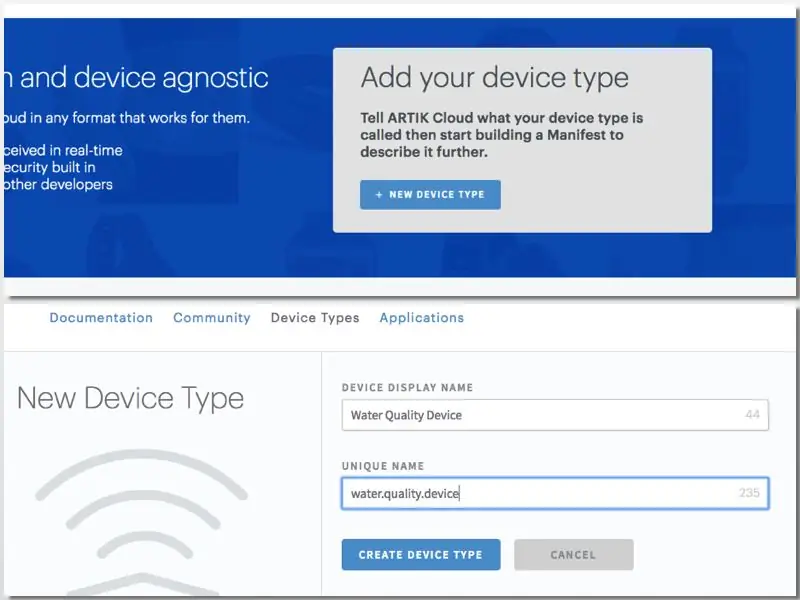
Regístrese con ARTIK Cloud. Vaya al sitio del desarrollador y cree un nuevo "tipo de dispositivo".
Los dispositivos en ARTIK Cloud pueden ser sensores, dispositivos, aplicaciones, servicios, etc. Por lo general, un usuario tendrá uno o más dispositivos, y los dispositivos pueden enviar mensajes o usarse para enviar mensajes a ARTIK Cloud. aprende más
Luego, ingrese la pantalla que desee y el nombre exclusivo.
Paso 3: cree un nuevo manifiesto para su tipo de dispositivo
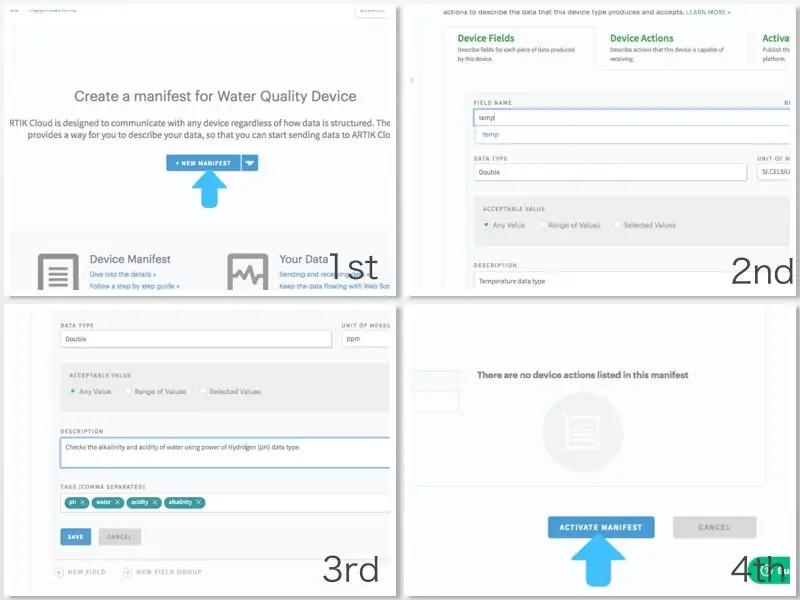
En su tipo de dispositivo, cree un nuevo manifiesto.
El manifiesto, que está asociado con un tipo de dispositivo, describe la estructura de los datos. Cuando una aplicación o dispositivo envía un mensaje a ARTIK Cloud, el manifiesto toma una cadena como entrada que corresponde a los datos y genera una lista de campos / valores normalizados que ARTIK Cloud puede almacenar. aprende más
Ingrese la temperatura como campos de datos, se establecerá automáticamente en grados centígrados.
Agregue otro campo de datos y asígnele el nombre ph. use ppm o partes por notación.
El ph o el poder del hidrógeno se utiliza para equilibrar la alcalinidad y la acidez del agua. La temperatura puede afectar el valor del ph. Un aumento de temperatura está asociado con un aumento de las vibraciones moleculares, al aumentar la temperatura, los iones de hidrógeno observables también aumentan debido a una menor tendencia a formar enlaces de hidrógeno, lo que conduce a una reducción en el pH. aprende más
Omita las reglas de acción, ya que no las necesitaremos.
Luego active su archivo de manifiesto.
Paso 4: crea tu aplicación
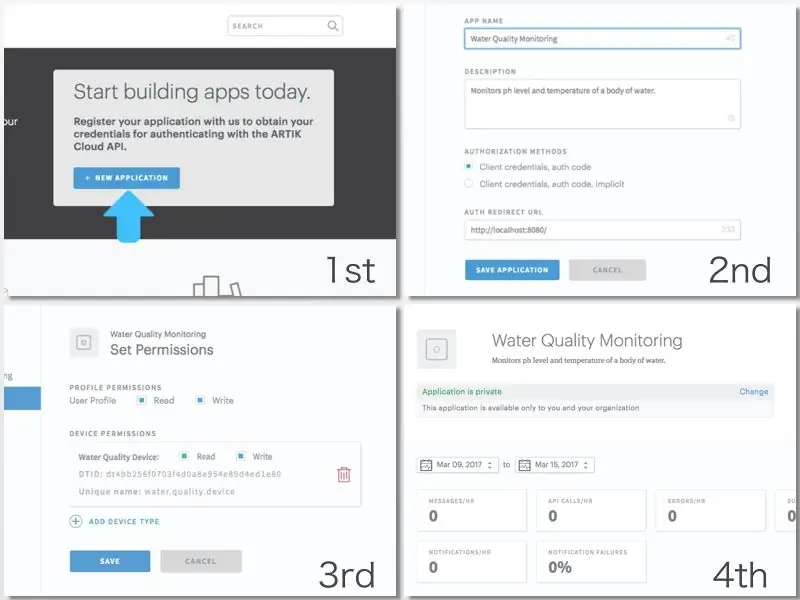
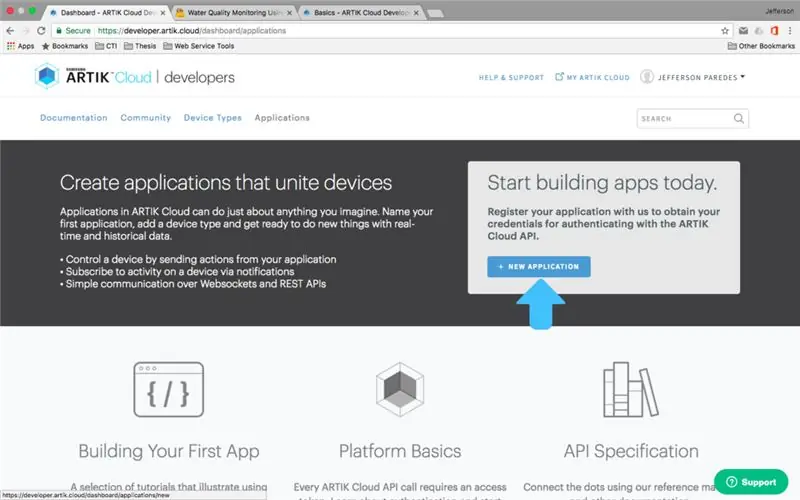
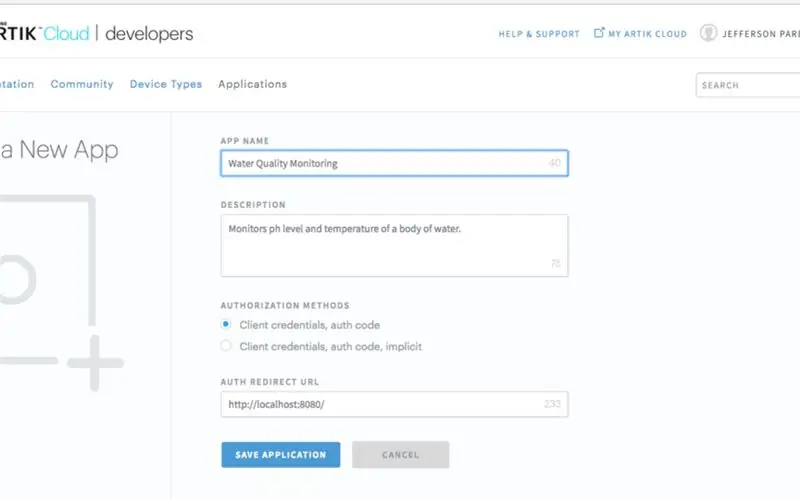
Navegue a ARTIK Cloud Applications y haga clic en nueva aplicación.
ARTIK Cloud asigna una identificación única a cada aplicación. Se requiere un ID de aplicación para obtener un token de acceso OAuth2 y para solicitar datos de una aplicación, siempre que el usuario haya otorgado acceso. aprende más
Ingrese el nombre de la aplicación que desee y la URL de redireccionamiento de autenticación. Tenga en cuenta que se requiere la URL de redireccionamiento de autenticación. Se utiliza para autenticar a los usuarios de esta aplicación, por lo que se redireccionará a esta URL si es necesario iniciar sesión. Usamos https:// localhost / 8080 / como muestra.
Ahora configure el permiso de su aplicación para leer y escribir, navegue hasta su dispositivo y luego guarde.
¡Enhorabuena ya tienes tu aplicación!
Paso 5: Conecte ARTIK Cloud a su dispositivo
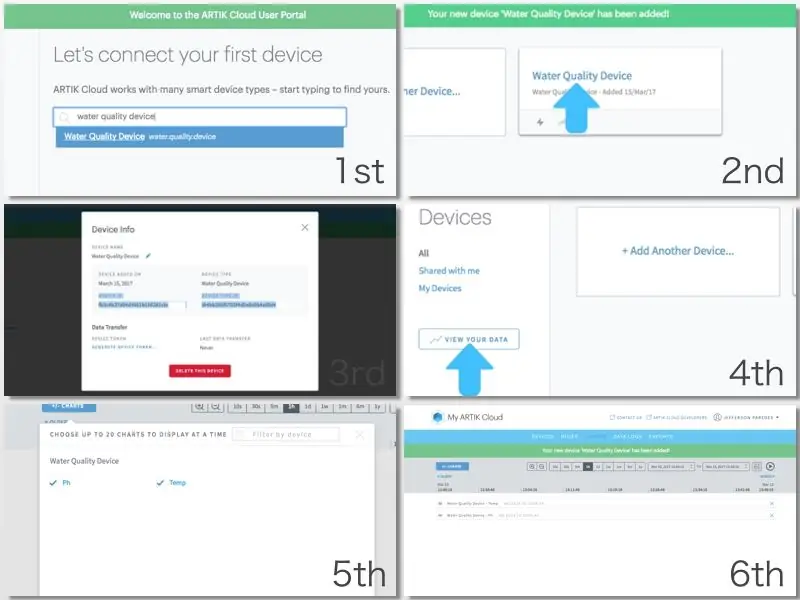
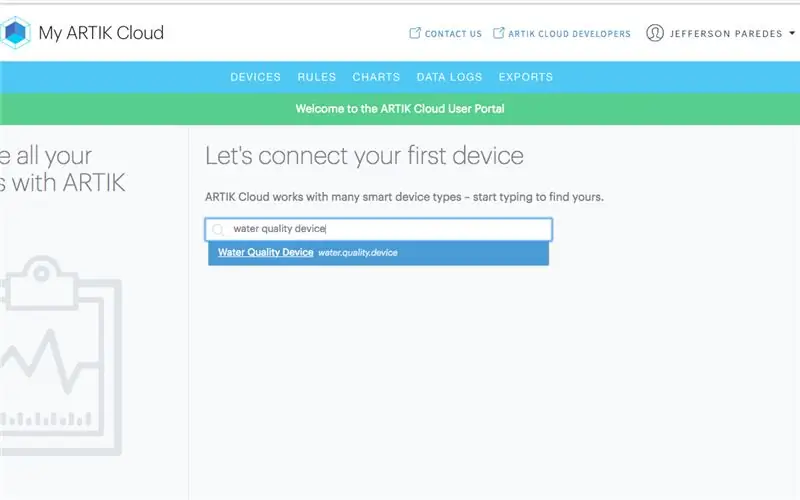
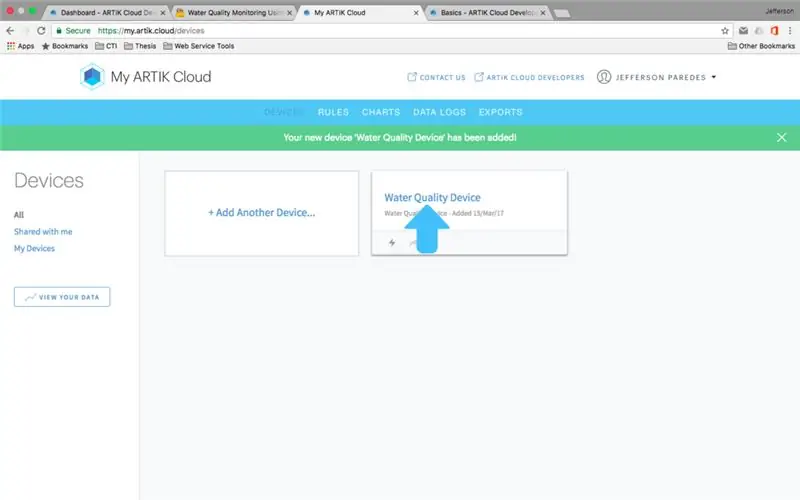
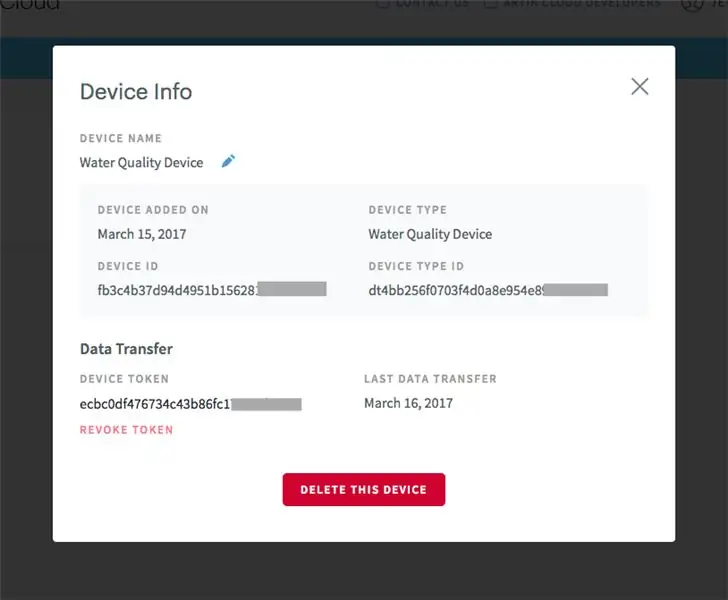
Ahora que tu backend está listo. Vayamos a ARTIK Cloud Charts para ver sus datos.
Navegue a mis dispositivos y haga clic en conectar otro dispositivo.
Busque y haga clic en su nuevo tipo de dispositivo creado anteriormente, luego haga clic en conectar dispositivo.
Haga clic en la configuración de su dispositivo conectado para mostrar más información.
Tome nota de la identificación del dispositivo y el token, ya que los necesitará en los siguientes pasos.
En el panel del lado derecho, haga clic en ver sus datos.
Una vez que su hardware esté listo, el gráfico tendrá datos.
Hecho para la configuración de ARTIK Cloud.:)
Paso 6: Conecte los sensores de temperatura y pH al MKR1000
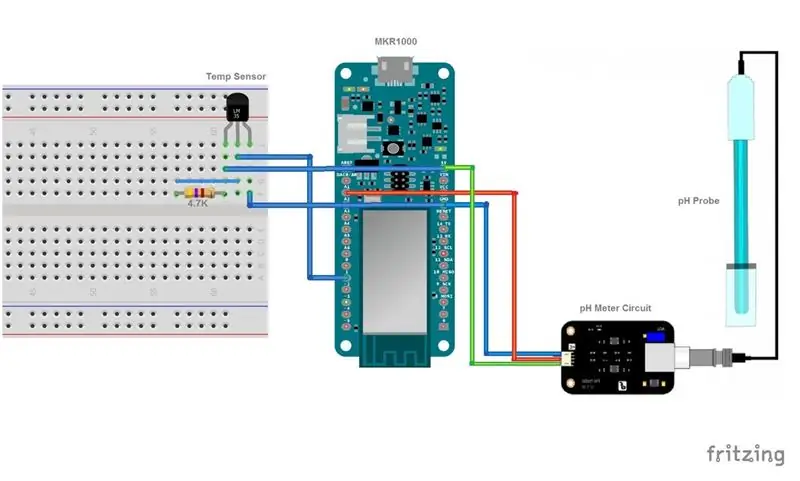



Aquí está la conexión de pines:
- Temp GND a MRK1000 GND
- Salida de temperatura al pin digital 1 del MKR1000
- Temperatura VCC a MKR1000 5V
- Conecte una resistencia de 4.7K a Temp VCC y Temp OUT
- pH GND a MRK1000 GND
- Salida de pH al pin analógico 1 de MKR1000
- pH VCC a MKR1000 5V
Opcional: utilizamos un conector de audio macho y hembra para desconectar fácilmente la sonda de temperatura.
Eche un vistazo a las imágenes para obtener instrucciones más detalladas.
Paso 7: Configura tu Arduino IDE Board Manager
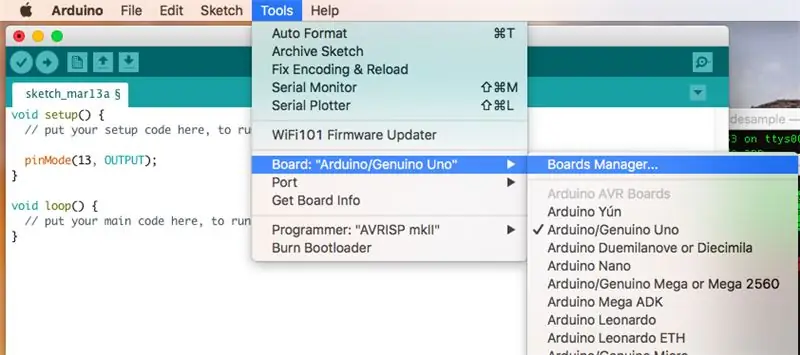
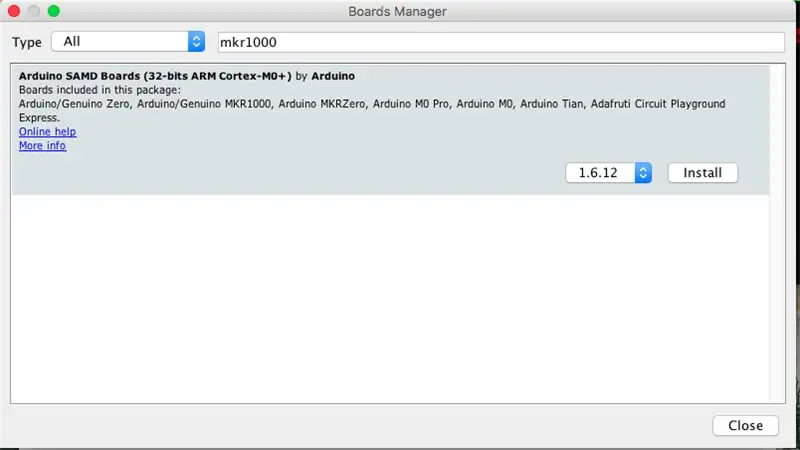
Si ya ha instalado la placa MKR1000, omita este paso.
Abra su IDE de Arduino.
Vaya a Herramientas> Tablero> Administrador de tablero.
Luego busque mkr1000.
Instale la placa Arduino SAMD, puede admitir tanto Zero como MKR1000.
Paso 8: agregue las bibliotecas necesarias
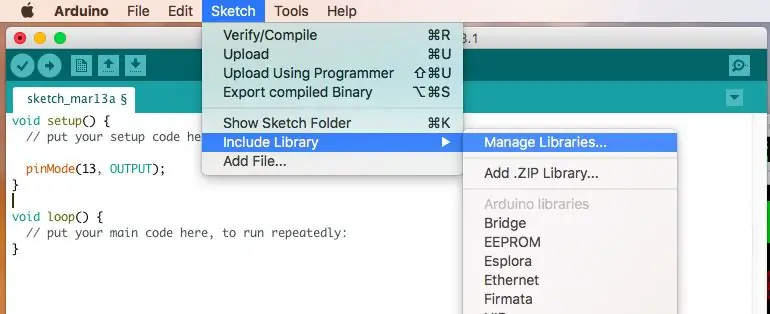
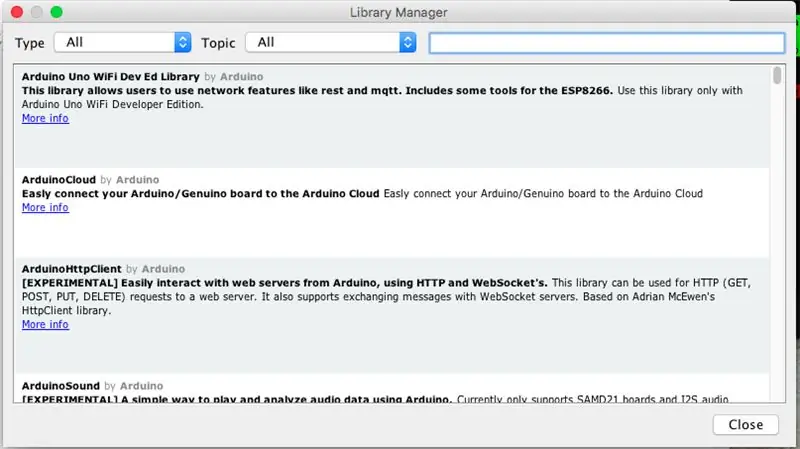
Para que nuestros sensores y wifi funcionen, necesitaremos las siguientes bibliotecas.
- FlashStorage: se utiliza para guardar la compensación de la calibración de pH
- ArduinoThread: lo usó para leer sensores en un hilo separado.
- ArduinoJson: usaremos esto para enviar datos JSON a ARTIK Cloud
- WiFi101: se utiliza para habilitar la conexión wifi con mkr1000
- ArduinoHttpClient - host para conectarse a API
- OneWire: necesario para leer la entrada digital del sensor de temperatura
- DallasTemperature - Biblioteca requerida del sensor de temperatura de Dallas
Navegue a Sketch> Incluir biblioteca> Administrar bibliotecas
Busque estas bibliotecas y descárguelas.
Paso 9: cargue el código Arduino

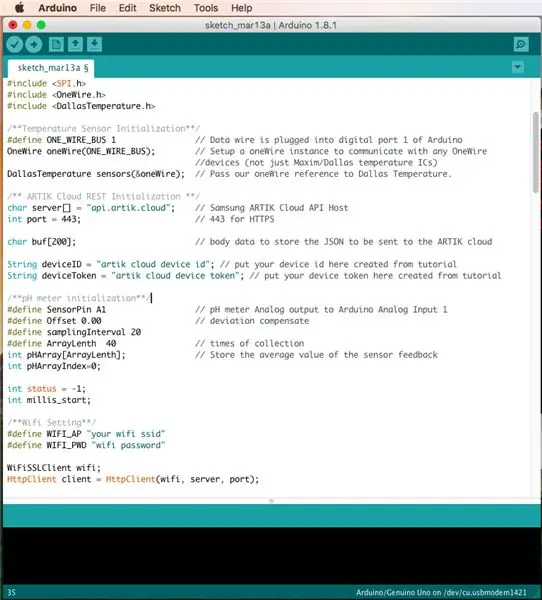
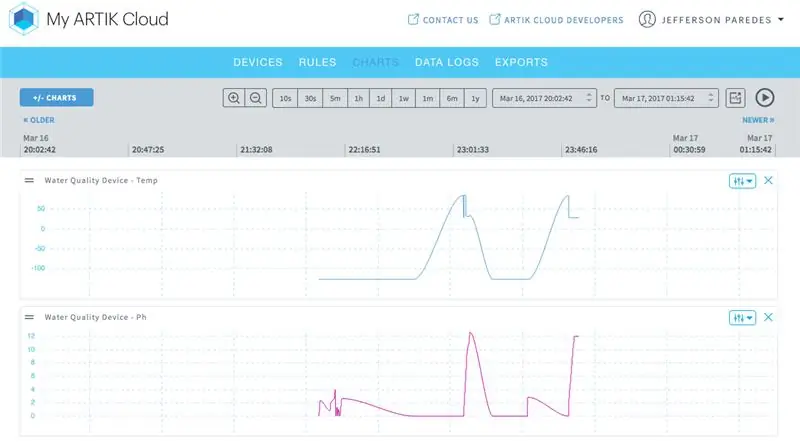
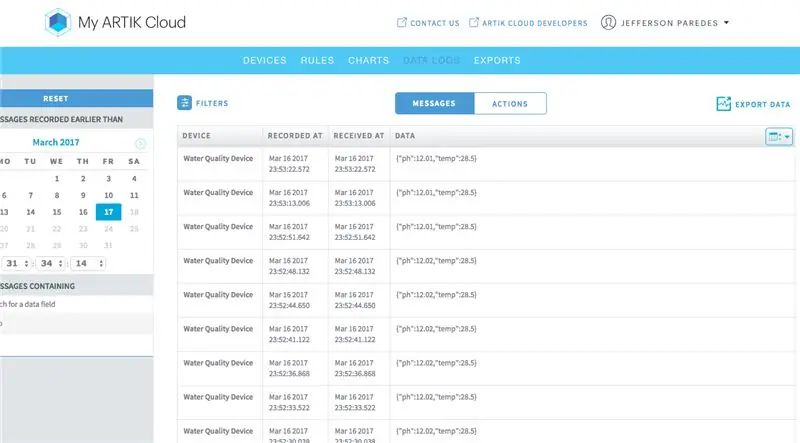
Ahora conecte el MKR1000 a su PC / portátil.
Su Arduino debería detectar automáticamente su MKR1000, de lo contrario, la configuración se realiza manualmente.
Descargue el software en mi GitHub aquí
Cambie su propio identificador y token de dispositivo ARTIK Cloud.
String deviceID = "artik id del dispositivo en la nube"; // ponga aquí su ID de dispositivo creado a partir del tutorial String deviceToken = "artik cloud device token"; // coloque el token de su dispositivo aquí creado a partir del tutorial
Cambie su propio ssid / nombre y contraseña de wifi.
/ ** Configuración de Wifi ** / # define WIFI_AP "tu ssid wifi" #define WIFI_PWD "contraseña wifi"
Luego, cargue el código de software en MKR1000 y comience a monitorear.
Añado más tutoriales del código tan pronto.
Tu WiFi debe tener conexión a internet
Regrese a su ARTIK Cloud y verifique si hay datos en ejecución.
He integrado el método de calibración de DFRobot a mi código.
Si desea calibrar su sensor de pH, siga su Método 1 aquí.
¡Felicidades! ¡Ha conectado con éxito sus sensores a través de la nube !.
Paso 10: ¡Hágalo portátil! - Sensor de temperatura desmontable



Tendremos que reorganizar la conexión del sensor de temperatura para que sea desmontable.
Esto incluye el cableado de resistencias y el conector desmontable.
Primero colocaremos la resistencia de 4.7k y sus conectores.
Usé 2.4kohms x 2 = 2.8k omhs ya que está agotado. Pero todavía estamos bien.
- Coloque el MKR1000 a la placa de pruebas de 170 pines, el pin de 5 V debe estar en el primer pin de la placa
- Coloque la resistencia de 4.7k en los últimos pines o pines vacíos de la placa de pruebas.
- Conecte el primer extremo de la resistencia a 5 V con un cable de puente.
- Conecte el segundo extremo a un pin vacío en el otro lado.
- Conecte ese pin al Pin digital 1.
Si tiene dificultades, siga las imágenes de arriba.
Siguiente Suelde nuestro conector de audio macho al sensor de temperatura
- Cable rojo / VCC al cobre superior
- Verde / GND a cobre medio
- Amarillo / Datos a cobre inferior
Vea la cuarta captura de pantalla arriba.
Luego suelde el conector de audio hembra a PCB
- Coloque el conector hembra en PCB con orificio de soldadura de 4x5.
- Inserte el cabezal de 3 pines en la última fila del orificio.
- Inserte 200 omhs y suelde el extremo del pin de punta del conector de audio y el segundo extremo al pin de encabezado más cercano.
- Suelde la clavija de encabezado restante del conector de audio a la clavija de encabezado.
Vea la captura de pantalla 5, 6, 7, octava arriba. Usé 200 ohmios en serie al cable positivo del sensor de temperatura para evitar cortocircuitos.
Paso 11: ¡Hágalo portátil! - Colocación de los sensores



Consigue tu recipiente de plástico de 2x3.
Haga un orificio en el camino para desconectar fácilmente los sensores de sonda de pH y temperatura.
- Dibuja un círculo con la misma circunferencia de conector hembra y conector BNC.
- Asegúrese de que no estén tan cerca o lejos.
- Corta con cuidado el círculo con un cuchillo caliente o cualquier herramienta de perforación que desees.
- Inserte el conector BNC del medidor de ph y el conector de audio hembra.
- Agregue cables de puente en los encabezados de clavijas de los conectores de audio hembra
- Pégalos juntos para que no se quiten fácilmente.
Paso 12: Hágalo portátil: agregue conexiones MKR1000



Conecte el sensor de pH:
- Conecte 3 cables de puente del conector hembra de los sensores del medidor de ph al MKR1000
- Coloque el medidor de ph VCC a 5 V, GND a GND y el pin de datos a A1
Conecte el sensor de temperatura:
Coloque el sensor de temperatura VCC a 5 V, GND a GND y los datos al pin adicional de la placa de pruebas donde la resistencia de 4.7k tiene conexión al pin digital 1
Conecte la batería para MKR1000 y cubra el contenedor.
Finalmente, adjunto el sensor de temperatura y pH.
¡Viola! ¡Felicidades, ahora tiene su dispositivo de monitoreo de piscinas!
Paso 13: ¡Por fin! ¡Prueba en el campo
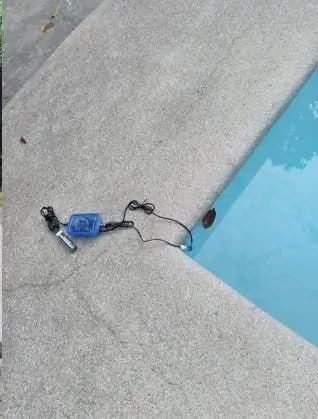
Una vez que el MKR1000 está encendido y conectado a wifi, comenzará a enviar lecturas de los sensores, El LED digital del pin 13 parpadeará una vez por cada envío exitoso.
Hemos probado el sensor de hardware en piscinas privadas, públicas y escolares.
La recopilación de datos del grupo de estos encuestados nos permitió analizar la capacidad del hardware.
Colocar el MKR1000 y el sensor en una caja le permite evitar la contaminación del agua.
Al hacer esto, puede controlar la calidad de su agua y normalizarla colocando los productos químicos deseados.
Espero que este tutorial de instrucciones ayude a las personas a construir su propio dispositivo de monitoreo de calidad del agua de la piscina de bricolaje. Que haya una mayor conciencia sobre la degradación continua de la calidad del agua de la piscina, ya que las personas tienden a centrarse más en las comodidades que se ofrecen en lugar de comprobar qué tan seguras son. También tienen la intención de contribuir a la comunidad al poder proporcionar un medio para hacer que las pruebas de calidad del agua sean más eficientes y efectivas sin el sacrificio innecesario de recursos.
¡Siéntete libre de replicarlo y feliz de hacer cosas geniales!:)
Recomendado:
Sistema de monitoreo del nivel del agua: 9 pasos (con imágenes)

Sistema de monitoreo del nivel del agua: como fabricante de bricolaje, siempre trato de encontrar una manera de hacer mi vida y la de los demás más fácil y segura. El 30 de marzo de 2013, al menos 11 personas murieron después de que una lluvia repentina provocara inundaciones en la capital de Mauricio, Port Louis. El mismo día varias casas
Monitoreo simple de la calidad del aire con pantalla LCD TFT: Ameba Arduino: 3 pasos

Monitoreo simple de la calidad del aire con pantalla LCD TFT - Ameba Arduino: Introducción Ahora que la mayoría de las personas se quedan en casa para evitar el contacto cercano con un posible portador del virus COVID-19, la calidad del aire se convierte en un factor importante para el bienestar de las personas, especialmente en los países tropicales donde usar aire acondicionado es imprescindible durante el da
Monitoreo de la calidad del aire con DSM501A con Nokia LCD: 7 pasos

Monitoreo de la calidad del aire con DSM501A con Nokia LCD: ¡Hola amigos! En este breve instructivo, les mostraré cómo monitorear la calidad del aire en su hogar o en cualquier lugar.Es bastante fácil ensamblar esta estación de monitoreo de calidad del aire a precio económico
Monitoreo de la calidad del aire con fotón de partículas: 11 pasos (con imágenes)

Monitoreo de la calidad del aire con fotón de partículas: en este proyecto, el sensor de partículas PPD42NJ se usa para medir la calidad del aire (PM 2.5) presente en el aire con fotón de partículas. No solo muestra los datos en la consola Particle y dweet.io, sino que también indica la calidad del aire usando LED RGB cambiándolo
AirCitizen - Monitoreo de la calidad del aire: 11 pasos (con imágenes)

AirCitizen - Monitoreo de la calidad del aire: ¡Hola a todos! Hoy te enseñaremos a reproducir nuestro proyecto: ¡AirCitizen del AirCitizenPolytech Team! - Viniendo del 'OpenAir / What's your air?' Proyectos, el proyecto AirCitizen tiene como objetivo permitir que los ciudadanos evalúen activamente la calidad
